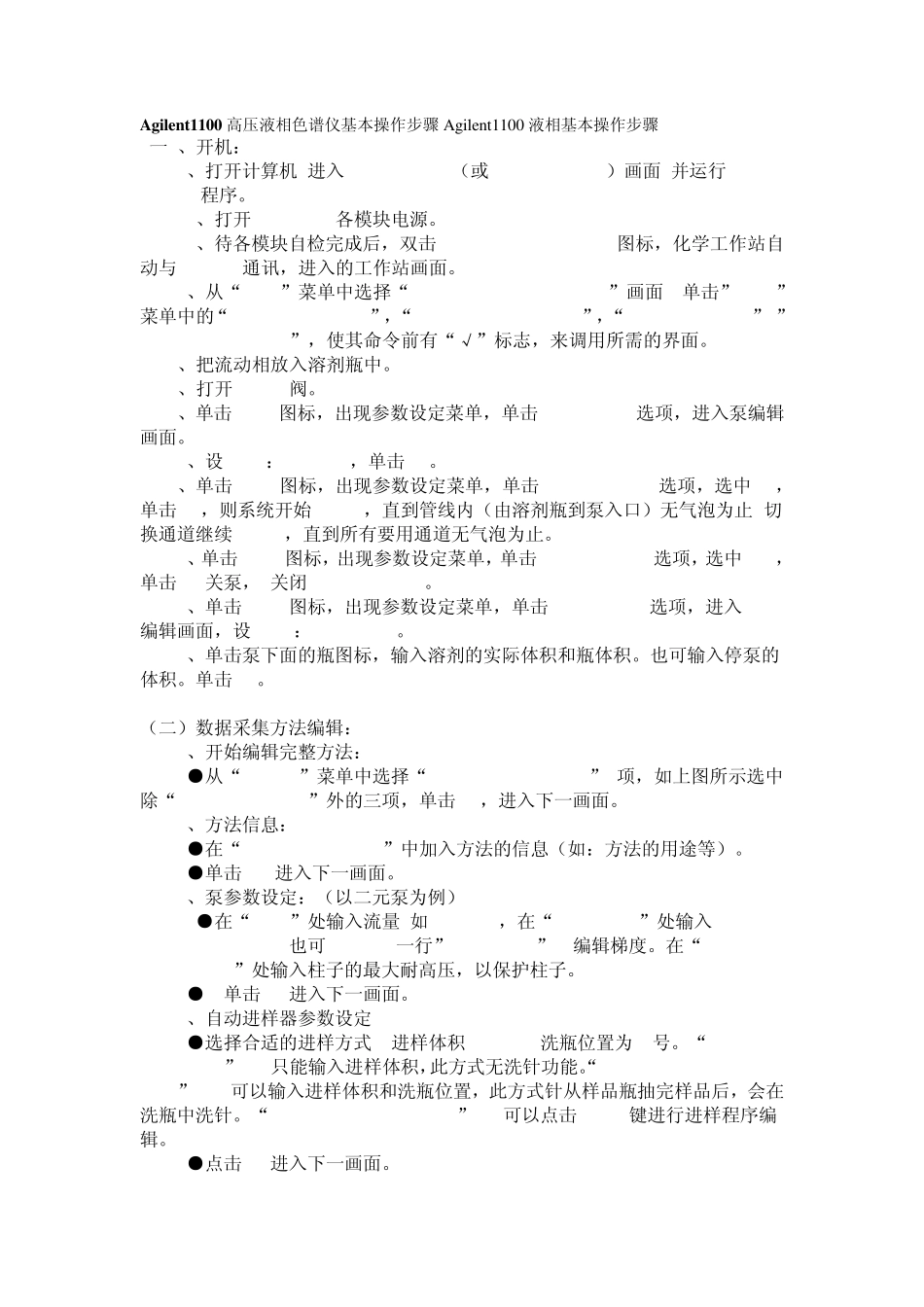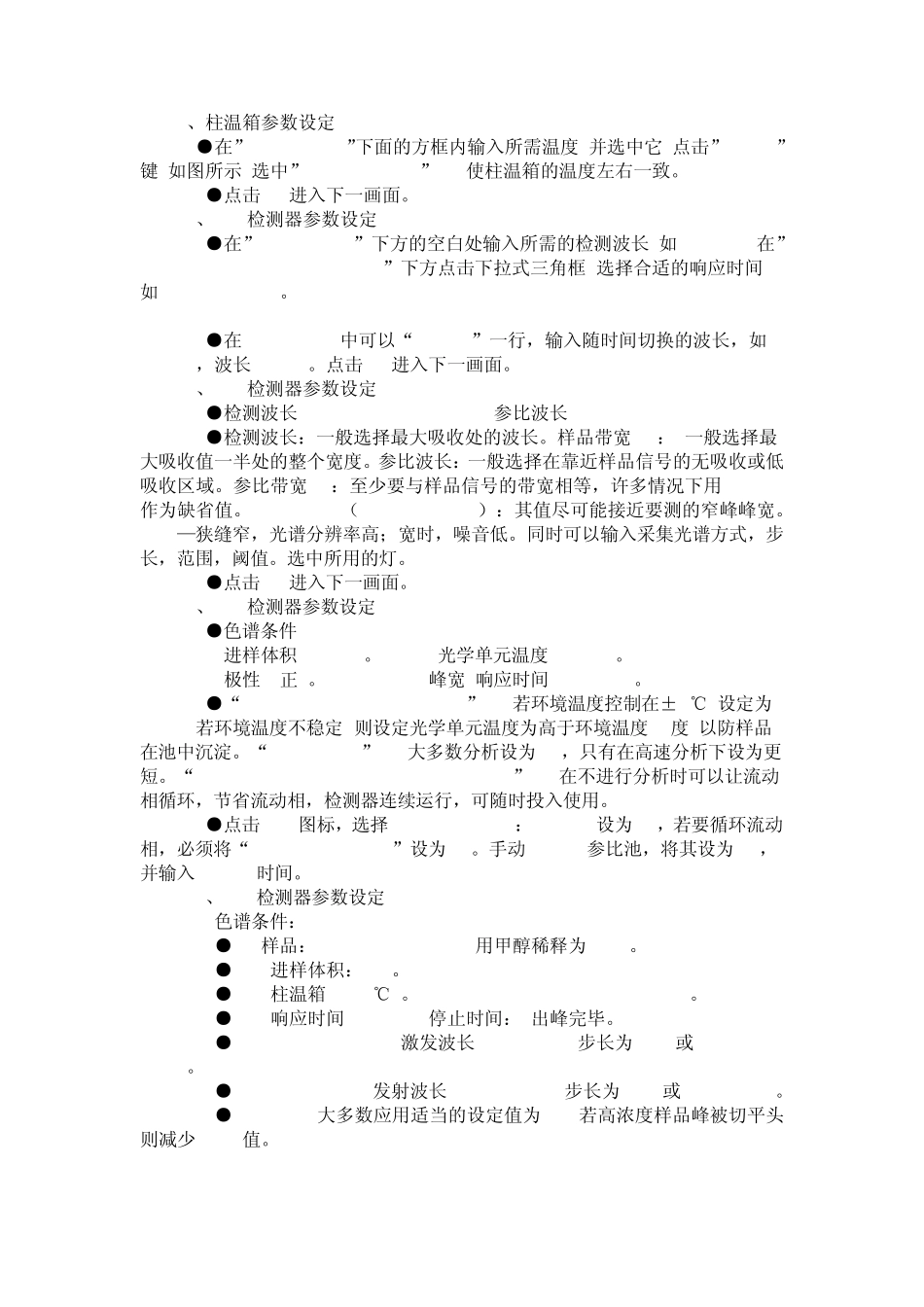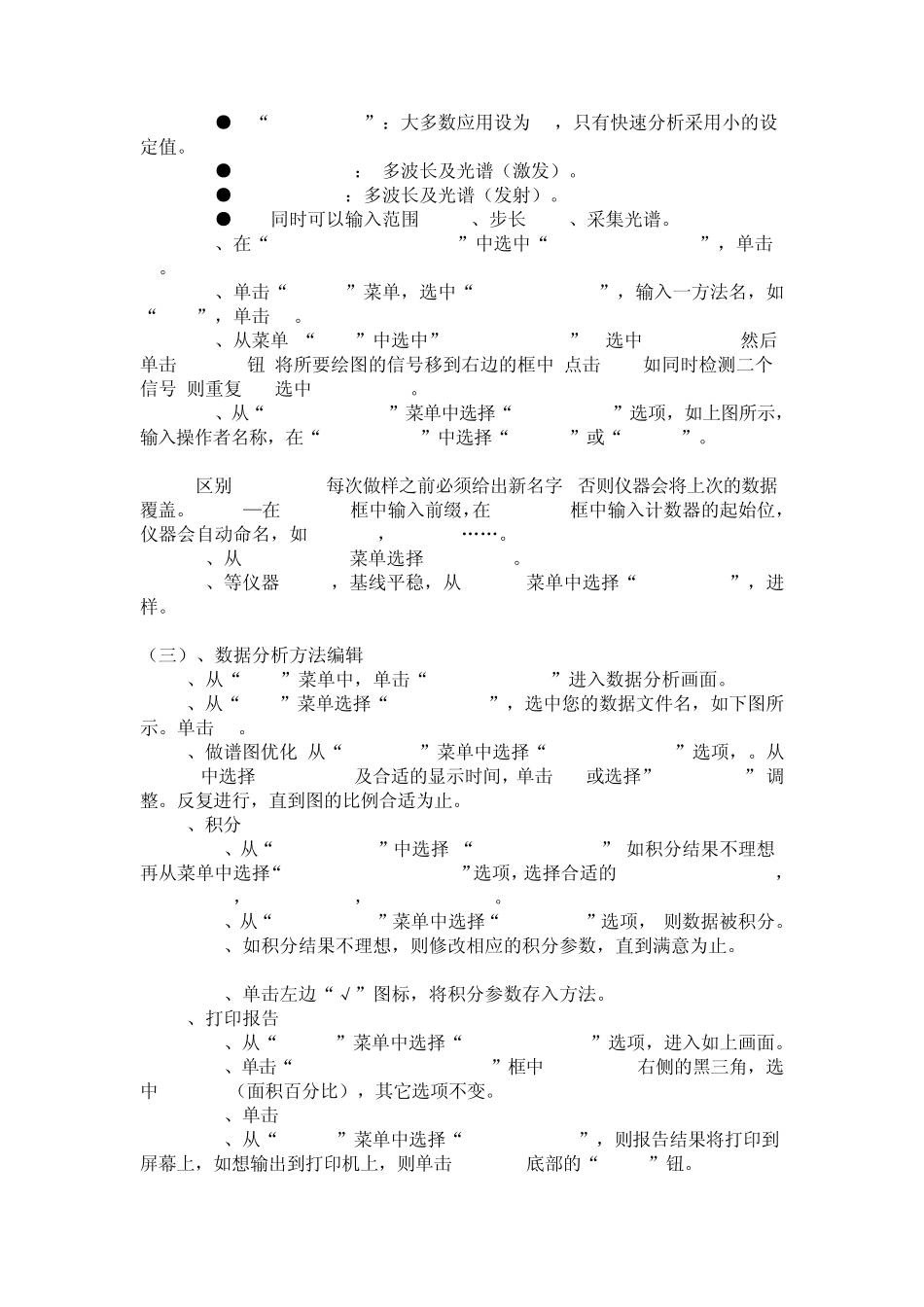Agilent1100 高压液相色谱仪基本操作步骤Agilent1100 液相基本操作步骤 (一)、开机: 1、打开计算机,进入Windows NT (或Windows 2000)画面,并运行Bootp Server程序。 2、打开 1100 LC 各模块电源。 3、待各模块自检完成后,双击Instrument 1 Online图标,化学工作站自动与1100LC通讯,进入的工作站画面。 4、从“View”菜单中选择“Method and Run control”画面, 单击”View”菜单中的“Show Top Toolbar”,“Show status toolbar”,“System diagram”,”Sampling diagram”,使其命令前有“√”标志,来调用所需的界面。 5、把流动相放入溶剂瓶中。 6、打开Purge阀。 7、单击Pump图标,出现参数设定菜单,单击Setup pump选项,进入泵编辑画面。 8 、设 Flow:5ml/min,单击OK。 9、单击Pump图标,出现参数设定菜单,单击Pump control选项,选中 On,单击OK,则系统开始 Purge,直到管线内(由溶剂瓶到泵入口)无气泡为止,切换通道继续 Purge,直到所有要用通道无气泡为止。 10、单击Pump图标,出现参数设定菜单,单击Pump Control选项,选中 Off,单击Ok关泵, 关闭 Purge valve。 11、单击Pump图标,出现参数设定菜单,单击Setup pump选项,进入Pump编辑画面,设 Flow:1.0ml/min。 12、单击泵下面的瓶图标,输入溶剂的实际体积和瓶体积。也可输入停泵的体积。单击Ok。 (二)数据采集方法编辑: 1、开始编辑完整方法: ●从“Method”菜单中选择“Edit entire method” 项,如上图所示选中除“Data analysis ”外的三项,单击Ok,进入下一画面。 2、方法信息: ●在“Method Comments”中加入方法的信息(如:方法的用途等)。 ●单击Ok 进入下一画面。 3、泵参数设定:(以二元泵为例) ●在“Flow”处输入流量,如 1ml/min,在“Solvent B”处输入70.0,(A=100-B) ,也可 Insert 一行”Timetable” ,编辑梯度。在“Pressure Limits Max”处输入柱子的最大耐高压,以保护柱子。 ● 单击Ok进入下一画面。 4、自动进样器参数设定: ●选择合适的进样方式, 进样体积 1.0ul ,洗瓶位置为 6号。“Standard Injection”----只能输入进样体积,此方式无洗针功能。“Injection with Needle Wash”----可以输入进样体积和洗瓶位置,此方式针从样品瓶抽完样品后,会在洗瓶中洗针。“Use injector program”---可以点击Edit 键进行进样程序编辑。 ●点击Ok进入...